
#手机软件轻松上电视,全面指南教你如何将手机应用安装到智能电视简介
随着科技的发展,智能电视已经成为家庭娱乐的中心,它们不仅能够播放传统的电视节目,还能连接互联网,提供丰富的在线内容和应用,但你有没有想过,将手机上的软件安装到电视上,让电视变成一个更大的手机屏幕呢?这篇文章将为你提供一个全面的指南,教你如何将手机应用安装到智能电视上。
了解你的设备
在开始之前,你需要了解你的智能电视和手机的操作系统,大多数智能电视使用的是基于Android的操作系统,而手机则可能是Android或iOS,了解这些信息对于选择合适的方法至关重要。
使用手机投屏功能
对于Android用户来说,一个简单的方法是使用手机的投屏功能,大多数现代Android手机都内置了“屏幕镜像”或“投射屏幕”的功能,可以直接将手机屏幕投射到电视上。
步骤如下:
- 确保手机和电视连接到同一个Wi-Fi网络。
- 在手机上,下拉通知栏,找到“屏幕镜像”或“投射屏幕”选项。
- 选择你的电视设备,开始投射。
- 在手机上打开你想要在电视上使用的应用。
对于iOS用户,可以使用AirPlay功能:

- 确保iPhone或iPad与智能电视连接到同一个Wi-Fi网络。
- 在iOS设备上,从底部向上滑动以打开控制中心。
- 点击“屏幕镜像”并选择你的电视设备。
- 打开你想要在电视上使用的应用。
使用第三方应用
如果你的设备不支持直接投屏,或者你想要更多的控制和功能,可以考虑使用第三方应用。
对于Android用户:
- AirDroid:这是一个强大的应用,可以让你远程控制手机,包括在电视上显示手机屏幕。
- TeamViewer:虽然主要用于远程桌面控制,但也可以用来将手机屏幕投射到电视。
对于iOS用户:
- Reflector:这是一个Mac和PC应用,可以让你将iOS设备的屏幕投射到电脑,然后通过HDMI将电脑屏幕连接到电视。
使用应用商店
一些智能电视允许你直接从电视的应用商店下载和安装应用,这通常适用于那些已经预装了Android TV操作系统的电视。
步骤如下:
- 打开电视的应用商店。
- 使用遥控器搜索你想要安装的应用。
- 选择应用并点击安装。
使用ADB安装应用
对于技术更熟练的用户,可以通过Android Debug Bridge(ADB)将应用直接安装到电视上,这需要一些技术知识,但可以让你安装那些不在电视应用商店中的应用。
步骤如下:
- 在电脑上安装ADB工具。
- 确保电视开启了USB调试模式(这通常在开发者选项中)。
- 使用USB线将电视连接到电脑。
- 在电脑上打开命令行工具,输入ADB命令来安装应用。
使用外部存储设备
如果你的智能电视支持USB或SD卡,你可以将应用的安装包(APK文件)复制到外部存储设备上,然后通过电视的文件管理器进行安装。
步骤如下:
- 下载应用的APK文件到电脑。
- 将APK文件复制到USB驱动器或SD卡。
- 将USB驱动器或SD卡插入电视。
- 使用电视的文件管理器找到APK文件并安装。
注意事项
- 在安装任何第三方应用之前,请确保来源的安全性,以避免恶意软件。
- 一些应用可能不完全兼容电视屏幕,可能需要额外的配置或调整。
- 确保你的智能电视有足够的存储空间来安装新的应用。
将手机软件安装到智能电视上,可以让你的电视变得更加多功能和有趣,无论是通过投屏、使用第三方应用,还是直接在电视上安装应用,总有一款方法适合你,希望这篇文章能帮助你轻松地将手机应用带到电视上,享受更大的屏幕带来的视觉体验。

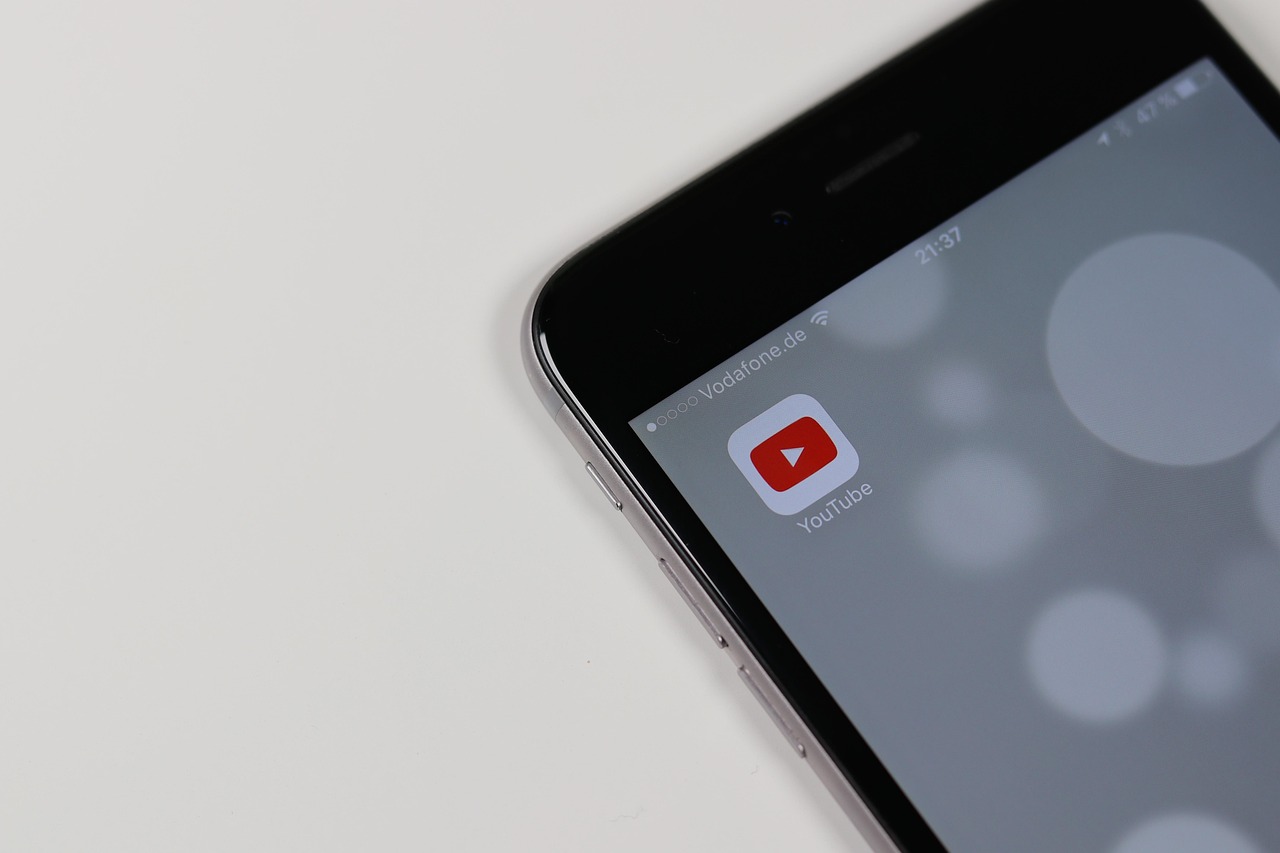
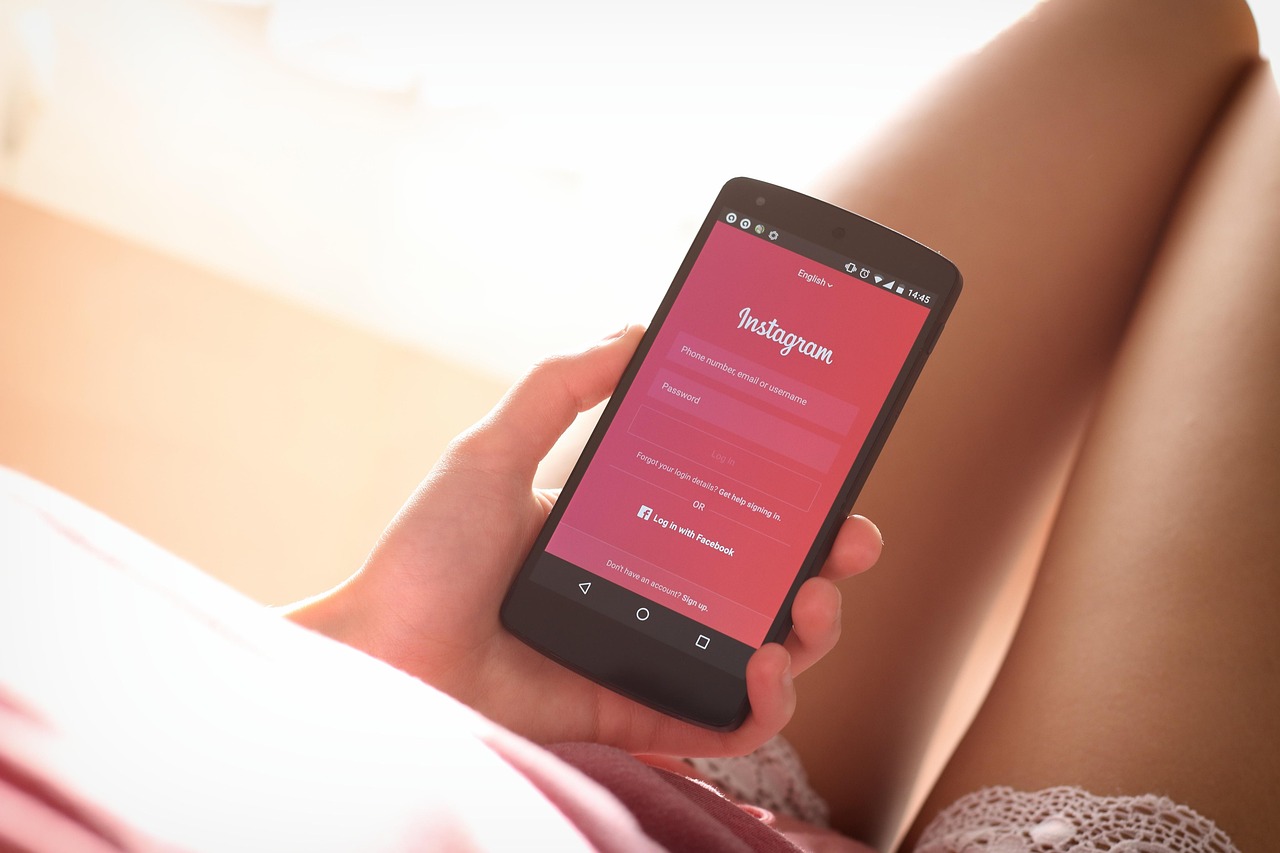

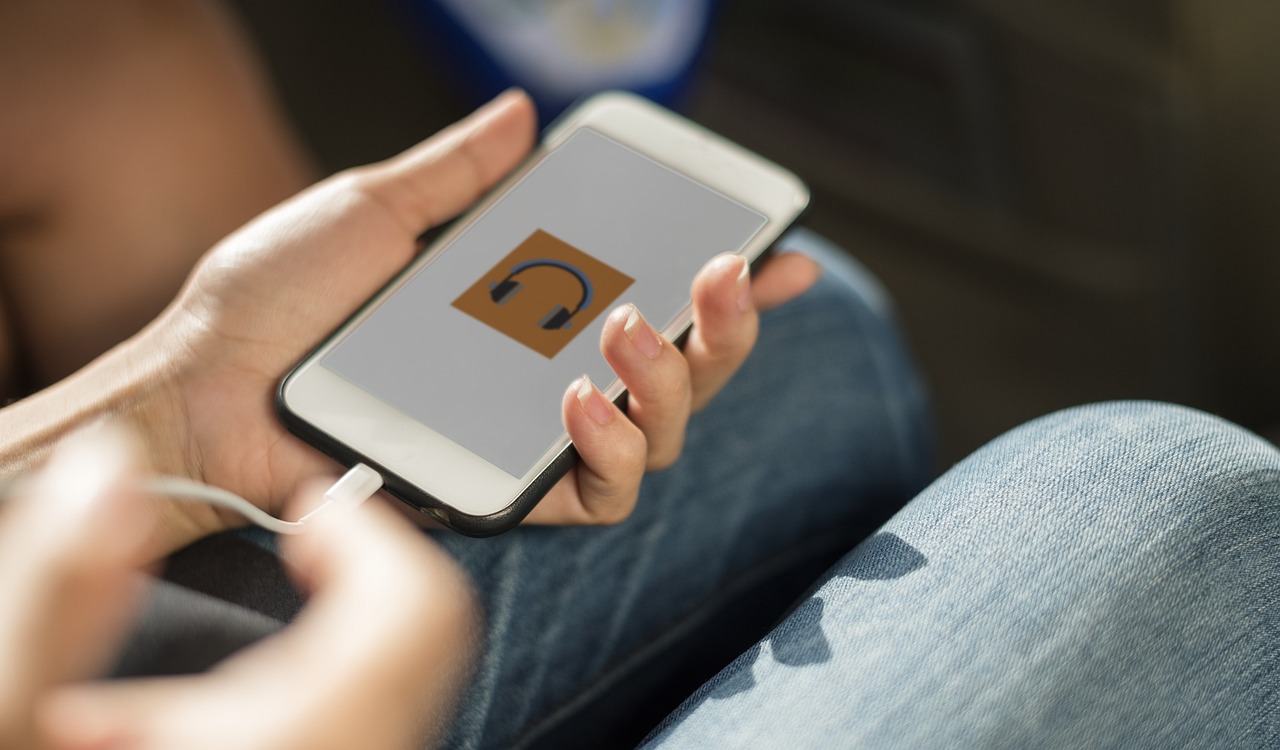
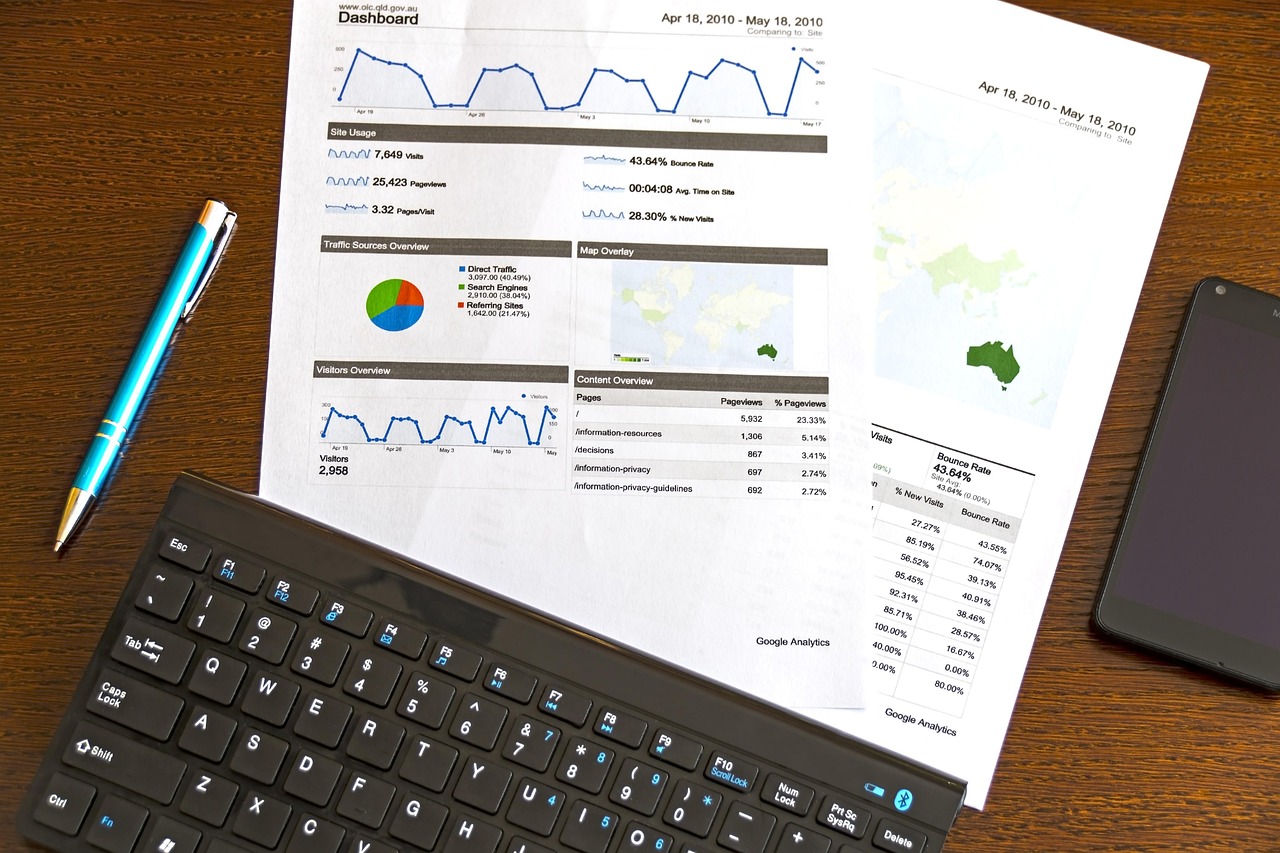

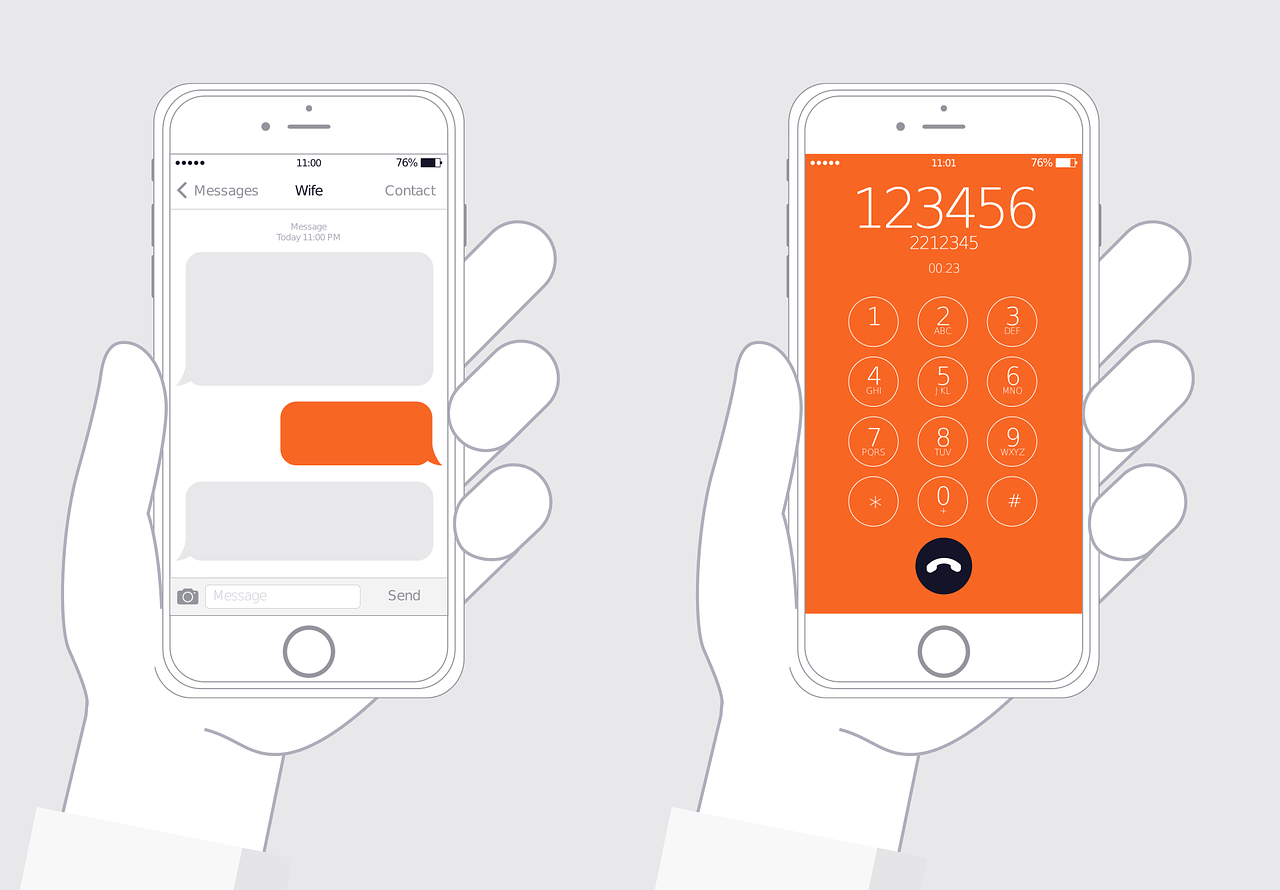
评论列表 (0)